Turinys
Didelėje darbalapio apimtyje rankiniu būdu rasti paskutinį stulpelį su duomenimis užima daug laiko ir nėra patogu. Yra keletas funkcijų, kurias naudodami galite greitai rasti paskutinį stulpelį su duomenimis. Šiame straipsnyje paaiškinsiu, kaip galite naudoti funkcijas ir VBA rasti paskutinį stulpelį su duomenimis "Excel" programoje.
Kad paaiškinimas būtų aiškesnis, naudosiu pavyzdinį duomenų rinkinį, kuriame pateikiama informacija apie užsakymus. Duomenų rinkinyje yra 4 stulpeliai. Užsakymo data, užsakymo ID, ir Suma .
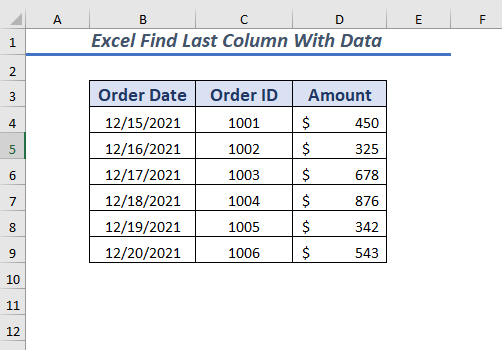
Atsisiųsti pratybų sąsiuvinį
"Excel" rasti paskutinį stulpelį su data.xlsm4 būdai, kaip rasti paskutinį stulpelį su duomenimis
1. Funkcijos LOOKUP naudojimas paskutiniam stulpeliui su duomenimis rasti
Norėdami rasti paskutinį stulpelį su duomenimis "Excel" programoje, galite naudoti LOOKUP funkcija kur galite ieškoti ne tik paskutinio stulpelio, bet ir bet kurio kito stulpelio paskutinės reikšmės.
Leidžia pradėti procedūrą,
Pirmiausia pasirinkite bet kurią ląstelę, į kurią įrašysite rezultatinę vertę.
➤Pasirinkau langelį F4
Tada įveskite šią formulę į "Formula Bar arba į pasirinktą langelį.
=LOOKUP(2,1/(D:D""),D:D) 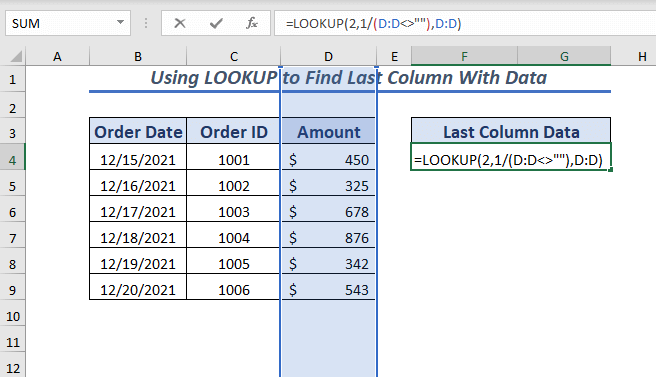
Čia IEŠKOTI funkciją, noriu gauti Paskutinio stulpelio duomenys priklausomai nuo OrderID stulpelyje kaip lookup_value vertė.
Pasirinkau diapazoną D:D stulpelyje kaip lookup_vector kur naudojau nėra lygūs operatorius (), kad rastumėte ne tuščius langelius. Vėliau padalykite jį pagal 1 sužinoti, kuriose ląstelėse yra duomenų. Tada kaip result_vector naudojamas diapazonas D:D iš Suma skiltis.
Dabar paspauskite ĮVESKITE raktas.
Taigi matysite paskutinio duomenų rinkinio stulpelio duomenis.
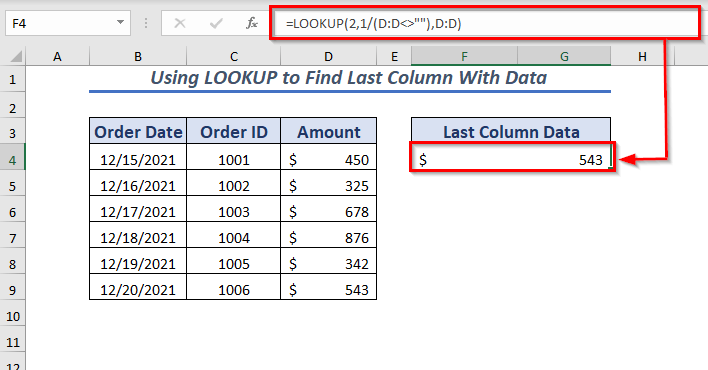
2. Naudojant INDEX & amp; COUNT funkciją
Naudodami funkcija INDEX ir COUNT funkcija kartu galite rasti paskutinį stulpelį su duomenimis.
Pereikime prie procedūros,
Pirmiausia pasirinkite bet kurią ląstelę, į kurią įrašysite rezultatinę vertę.
➤Pasirinkau langelį F4
Tada įveskite šią formulę į "Formula Bar arba į pasirinktą langelį.
=INDEKSAS(D4:D9,COUNT(D4:D9)) 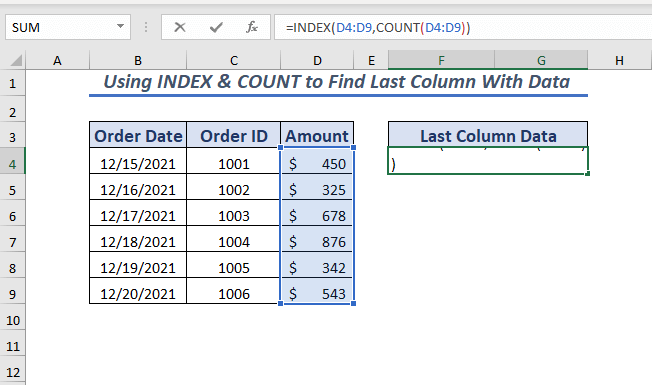
Čia INDEKSAS funkciją, pasirinkau diapazoną D4:D9 kaip masyvas . Toliau, kaip eilučių_skaičius iš INDEKSAS funkcija naudojo COUNT funkcija, skirta paskutinės pasirinkto intervalo reikšmės padėčiai gauti D4:D9 . COUNT funkcija grąžins paskutinę poziciją, tada INDEKSAS funkcija grąžins tos pozicijos vertę.
Dabar paspauskite ĮVESKITE raktą ir pamatysite paskutinio duomenų rinkinio stulpelio duomenis.
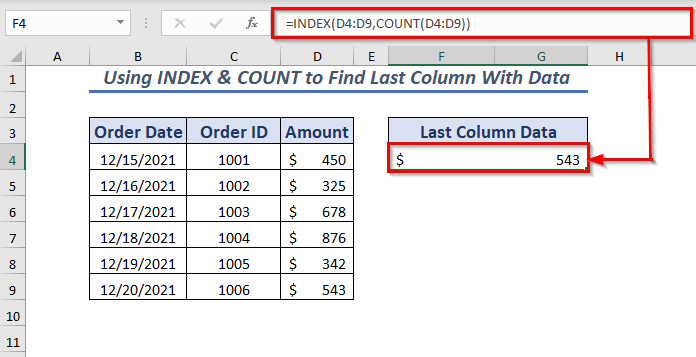
Panašūs skaitiniai:
- Rasti paskutinę stulpelio vertę, didesnę už nulį, "Excel" programoje (2 paprastos formulės)
- Rasti paskutinį ląstelės langelį su reikšme eilutėje "Excel" (6 metodai)
- Kelių verčių paieška programoje "Excel" (8 greiti metodai)
- Kaip "Excel" rasti iš dešinės (6 metodai)
3. Naudojant MIN & COLUMN tada INDEX funkcija
Taip pat galite naudoti MIN funkcija su stulpelis ir STULPELIŲ funkciją, kad gautumėte paskutinio stulpelio numerį.
Atsižvelgdami į paskutinio stulpelio numerį, paskutinio stulpelio duomenis galite rasti naudodami INDEKSAS funkcija.
Pirmiausia pradėkite procedūrą, kad gautumėte paskutinio stulpelio numerį.
➤Pasirinkau langelį F3
Tada įveskite šią formulę į "Formula Bar arba į pasirinktą langelį.
=MIN(STULPELIS(A4:C9))+STULPELIS(A4:C9)-1 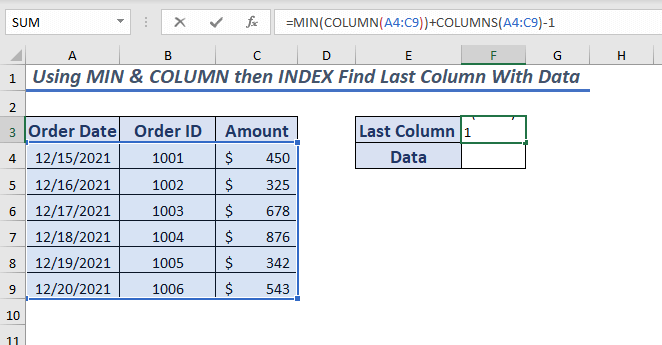
Čia, į SKILTIS funkcija pasirinko diapazoną A4:C9 kaip nuoroda, bus grąžinamas masyvas, kuriame bus visi nurodyto intervalo stulpelių numeriai.
Dabar, norėdami gauti pirmojo stulpelio numerį, naudokite MIN funkcija.
Tada STULPELIŲ funkcija parodys bendrą pasirinkto diapazono stulpelių skaičių A4:C9 Dabar galite sudėti bendrą stulpelio numerį su pirmuoju stulpeliu ir tada atimti 1 kad užtikrintumėte paskutinio stulpelio numerį diapazone.
Galiausiai paspauskite ĮVESKITE Tada gausite paskutinio stulpelio numerį.
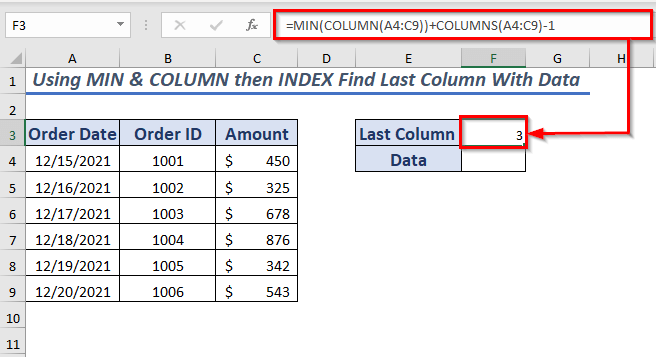
Dabar tęskime procedūrą, kad gautume paskutinio stulpelio duomenis.
Pasirinkite bet kurią ląstelę, į kurią norite įrašyti rezultatinę vertę.
➤Pasirinkau langelį F4
Tada įveskite šią formulę į "Formula Bar arba pasirinktoje ląstelėje.
=INDEX(A4:C9,6,F3) 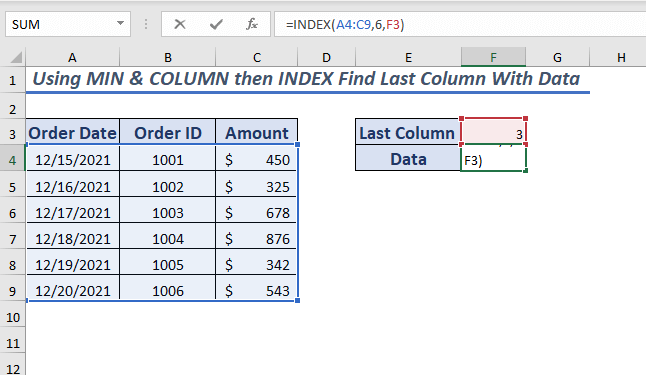
Čia, į INDEKSAS funkcija, pasirinktas diapazonas A4:C9 kaip masyvas tada pasirinko paskutinę ne tuščią eilutę, kuri yra 6 kaip eilučių_skaičius ( reikia prisiminti, kad eilutės numeris turi atitikti duomenų rinkinio numerį, o bet kurios eilutės reikšmę galima rasti nurodant numerį. ).
Toliau naudokite F3 langelio vertė kaip column_number , formulė grąžins atitinkamos eilutės ir stulpelio numerio reikšmę, kuri bus paskutinio stulpelio duomenys.
Paspauskite ĮVESKITE , ir gausite paskutinio stulpelio duomenis.
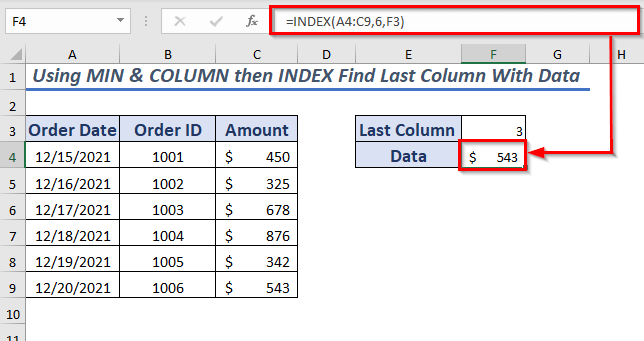
4. VBA naudojimas paskutiniam stulpeliui su duomenimis rasti
Jei norite parodyti paskutinį stulpelį su duomenimis, taip pat galite naudoti VBA .
Pradėkime procedūrą,
Pirmiausia atidarykite Kūrėjas skirtukas>> pasirinkite "Visual Basic ( Spartusis klavišo klavišas ALT + F11 )
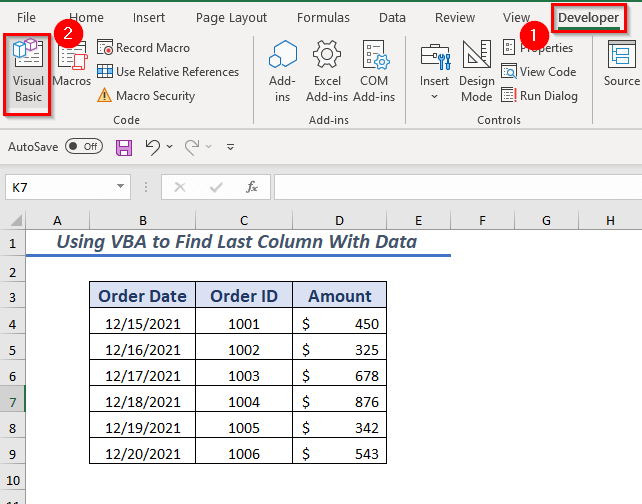
Tada bus atidarytas naujas langas "Microsoft Visual Basic for Applications".
Iš ten atidarykite Įdėkite >> pasirinkti Modulis
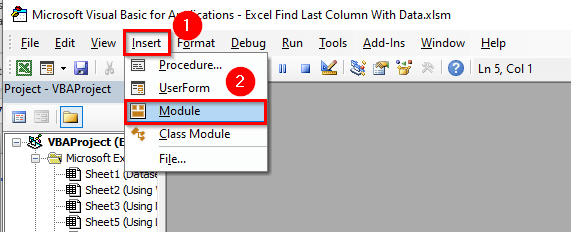
A Modulis atsidarys, tada atidarytame langelyje įveskite šį kodą Modulis .
Sub Find_Last_Column_with_Data() cell_value = Cells(9, Columns.Count).End(xlToLeft).Value MsgBox "Paskutinis stulpelis su duomenimis yra " & cell_value End Sub 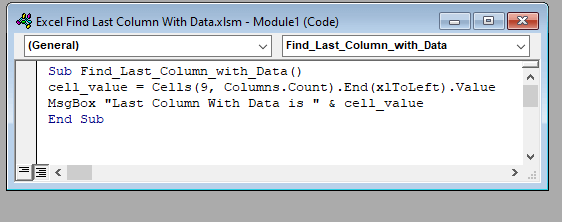
Čia deklaravau Papildoma procedūra Find_Last_Column_with_Data
Naudojau COUNT metodą paskutiniam stulpeliui suskaičiuoti, tada panaudojau VERTĖ metodą, kad gautumėte paskutinio stulpelio reikšmę, kai nurodžiau eilutės numerį. 9 . Čia aš išsaugojau reikšmę cell_value kintamas.
Norėdamas parodyti vertę, naudojau MsgBox .
Galiausiai, Išsaugoti kodą ir grįžkite į darbalapį.
Tada atidarykite Peržiūrėti skirtukas>> iš Makrokomandos >> pasirinkti Peržiūrėti makrokomandas
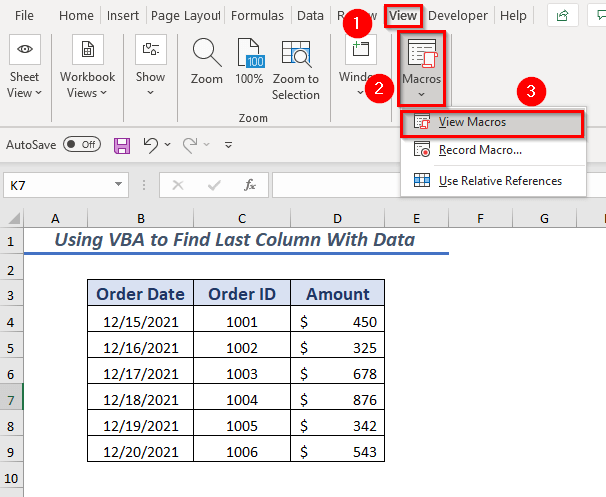
➤ A dialogo langas pasirodys.
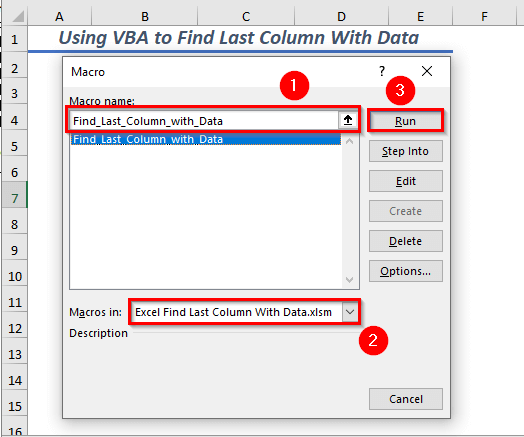
Dabar iš Makro pavadinimas pasirinkite Find_Last_Column_with_Data taip pat pasirinkite darbo knygą, esančią Makrokomandos .
Tada, Paleisti pasirinktas Makro .
Todėl pranešimo lange bus rodoma paskutinio stulpelio reikšmė.
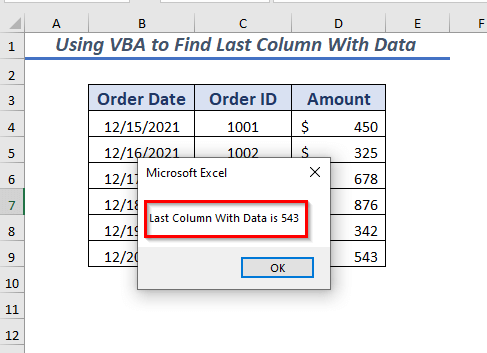
Praktikos skyrius
Pratybų sąsiuvinyje pateikiau pratybų lapą šiems paaiškintiems būdams praktikuoti. Jį galite atsisiųsti iš pirmiau pateiktos nuorodos.
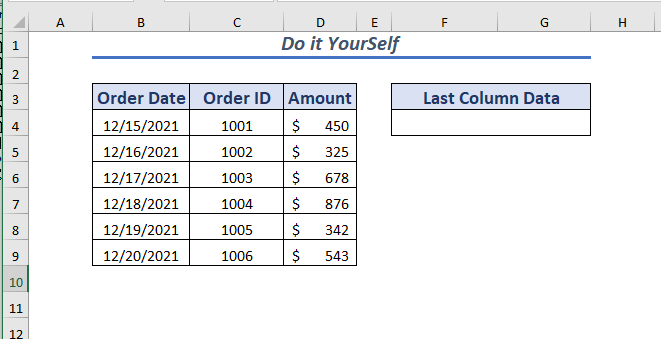
Išvada
Šiame straipsnyje paaiškinau 4 greitus būdus, kaip rasti paskutinį stulpelį su duomenimis "Excel" programoje. Tikiuosi, kad šie skirtingi būdai padės jums rasti paskutinį stulpelį su duomenimis. Galiausiai, jei turite kokių nors pasiūlymų, idėjų ar atsiliepimų, nedvejodami komentuokite toliau.

